如何给视频添加画中画特效?方法简单易上手
发布时间:2021-05-13 17:50 星期四
不知道大家有没有发现,有时候在快手、抖音或者哔哩哔哩等平台上看到的视频,大部分都是由两个画面组合而成的。这种特效叫做“画中画”,那如何给视频添加画中画特效呢?对于有些新手来说,想要制作“画中画”特效可能有一点难度。那有没有一些比较简单易上手的方法可以快速给视频添加画中画特效呢?小编这就来告诉你~

一、迅捷视频剪辑软件
使用工具:迅捷视频剪辑软件
这是一款电脑端视频编辑软件,支持添加文字、滤镜、转场、特效、叠附等功能,不仅如此,它还可以为视频添加画中画特效,操作简单不复杂~
第一步:打开软件并导入素材
1.打开已安装好的软件,将视频导入到【本地素材】中。
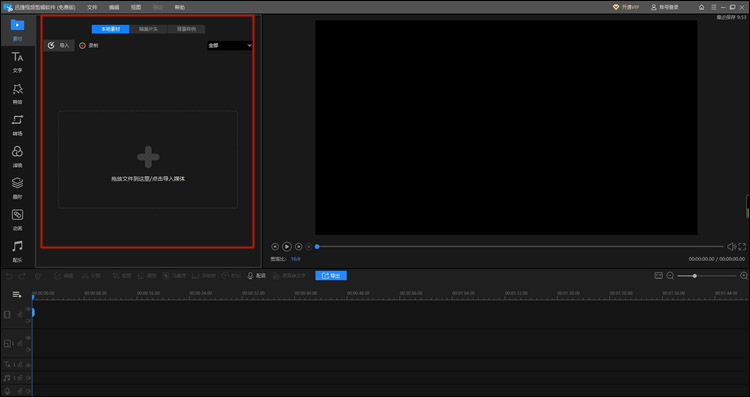
2.将导入的视频素材拖至轨道中,这里小编要和大家讲一下轨道的布局:
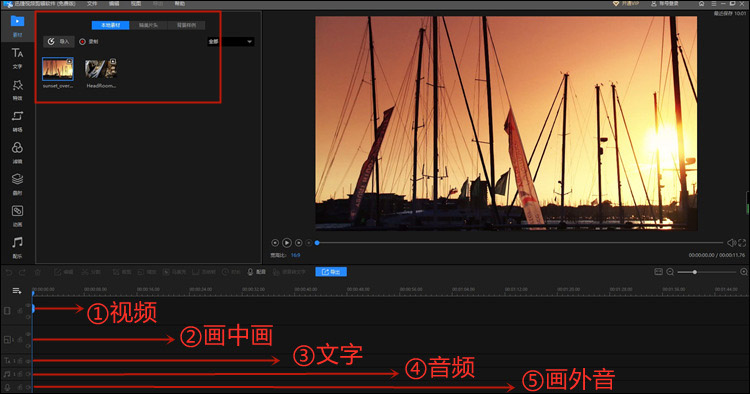
第一轨道中的是视频,也就是我们制作画中画时的基础轨道。
第二轨道是画中画,可以用来添加基础视频之外的视频。
第三、四、五轨道分别是文字、音频和画外音。
首先我们需要将视频拖到对应的轨道中。
第二步:调整画中画设置
将视频相对应的添加到轨道后,可以在播放窗口预览其效果。如果需要对视频编辑的话,可以双击对应轨道中的视频,这样编辑窗口就出现了。你可以根据自己的喜好调整该素材的视频参数、位置、大小等,调整好后记得点击【确定】哦~
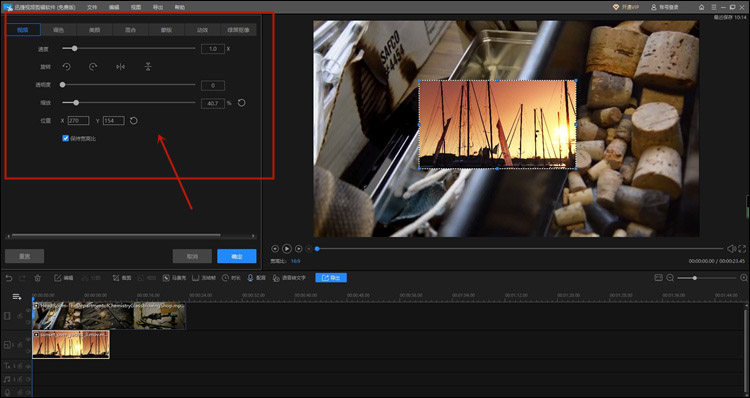
第三步:导出完成
制作好画中画视频之后,我们就可以将其导出了,选择【导出】,设置好【名称】、【质量】和【输出目录】,最后再一次点击【导出】就完成啦~
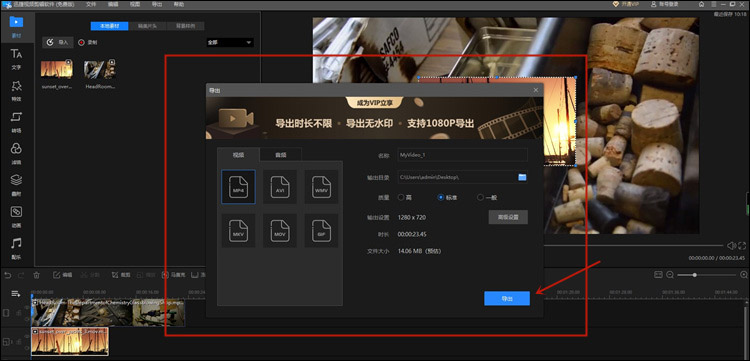
二、清爽视频编辑
使用工具:清爽视频编辑
画中画特效不仅可以在电脑上制作,也可以在手机上制作。清爽视频编辑是一款手机视频编辑软件,不仅可以对视频做一些简单的编辑处理,也可以对视频做画中画特效。
第一步:打开软件并导入素材
打开已下载好的软件,选择【视频工具】中的【画中画】,并导入主视频素材。
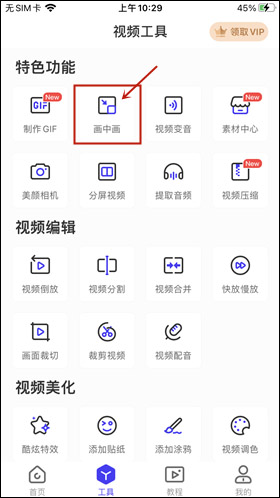
第二步:添加画中画
1.导入主视频素材后进入画中画页面,选择【添加画中画】,再次导入另外的视频添加进去。
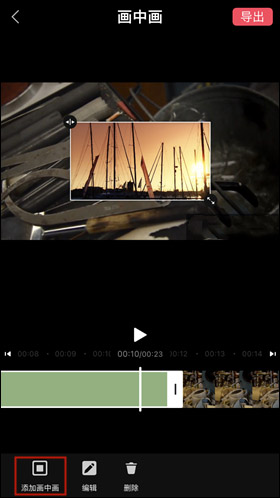
2.你也可以对导入的画中画视频进行编辑,有替换、截取、滤镜、混合模式、调色、抠图、裁切等功能。
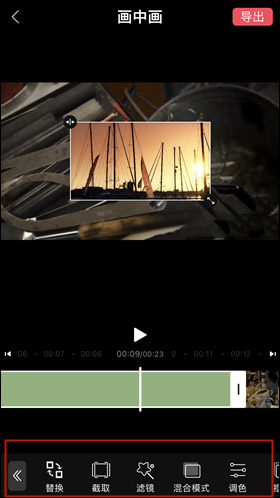
第三步:导出完成
视频调整好后,点击【导出】就可以对视频保存啦~
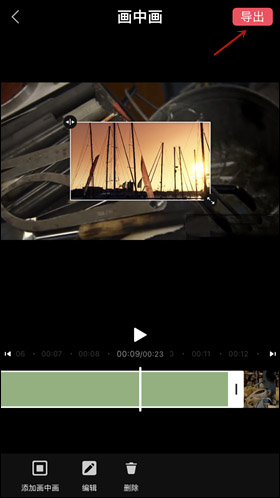
如何给视频添加画中画特效大家学会了吗?画中画特效是剪辑视频的其中一种操作,有兴趣的小伙伴们可以一起学习操作一下啊~

